Обзор
"Могу ли я воспроизвести Blu-Ray фильм на ПК?" - от Quora
У вас может быть тот же вопрос, что и у этого парня. Ответ - да. Вы можете легко воспроизводить фильмы Blu-ray на своем компьютере с помощью одного проигрывателя Blu-ray.
Обзор
"Могу ли я воспроизвести Blu-Ray фильм на ПК?" - от Quora
У вас может быть тот же вопрос, что и у этого парня. Ответ - да. Вы можете легко воспроизводить фильмы Blu-ray на своем компьютере с помощью одного проигрывателя Blu-ray.
Диски Blu-ray помогают вам смотреть фильмы и телепередачи в полном разрешении 1080p с высоким разрешением с непревзойденным визуальным качеством и несжатым объемным звуком. Для получения четкого изображения и невероятно реального звучания вам необходимо соответствующее программное обеспечение проигрывателя, способное воспроизводить любые диски Blu-ray, а также привод Blu-ray.
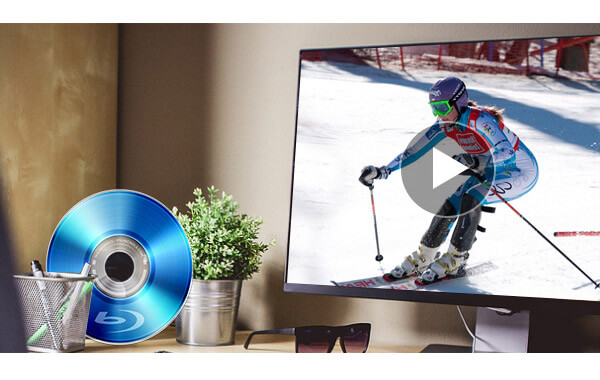
Blu-ray плеер Aiseesoft это такая программа проигрывателя Blu-ray, которая позволяет вам легко воспроизводить новейшие диски Blu-ray с превосходным аудиовизуальным эффектом. Сцены оживают, когда на вас прыгают детали, сглаживаются движения, а изображения становятся кристально чистыми.
Далее мы покажем вам, как шаг за шагом воспроизвести диск Blu-ray на компьютере с помощью программного обеспечения проигрывателя.
Шаг 1 Запустите программное обеспечение
Запустите этот плеер, дважды щелкнув его значок после загрузки и установки. Наряду со следующим интерфейсом загрузки появляется совершенно новый опыт воспроизведения дисков Blu-ray.
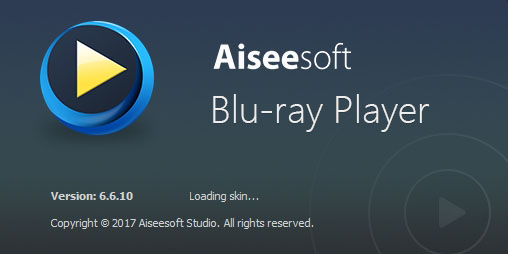
После процесса загрузки появится его основной интерфейс. Черный пользовательский интерфейс с несколькими кнопками, чьи функции могут быть четко отражены в их названиях, говорит о его классичности и простоте.
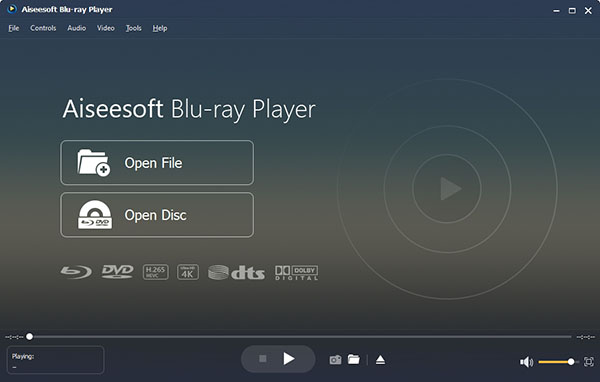
Шаг 2 Воспроизвести BD диск
Два основных параметра в основном интерфейсе показывают, для чего в основном используется программное обеспечение. Поскольку мы собираемся воспроизводить диски Blu-ray, то здесь мы должны нажать «Открыть диск» и выбрать диск Blu-ray, уже вставленный в дисковод Blu-ray. Затем это программное обеспечение Blu-ray Player быстро загрузит и запустит диски Blu-ray.
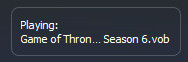
Наконечник: Он также предлагает вам альтернативный способ открыть диск, который является опцией Файл в верхнем меню. Вы можете выбрать Open Disc из выпадающего списка. Небольшое окно слева внизу покажет вам имя воспроизводимого диска Blu-ray. Если использовать этот плеер для воспроизводить видео в других форматах вы также можете прочитать формат в этом небольшом окне.
Чтобы получить лучшее развлечение, вам необходимо освоить некоторые способы настройки во время воспроизведения дисков Blu-ray.
1. Вы можете просто щелкнуть параметры в верхней строке меню, где находятся файл, элемент управления, аудио, видео, инструменты и справка. Аудиодорожка / Шанель / Устройство, Видеодорожка и Размер проигрывателя доступны для выбора.
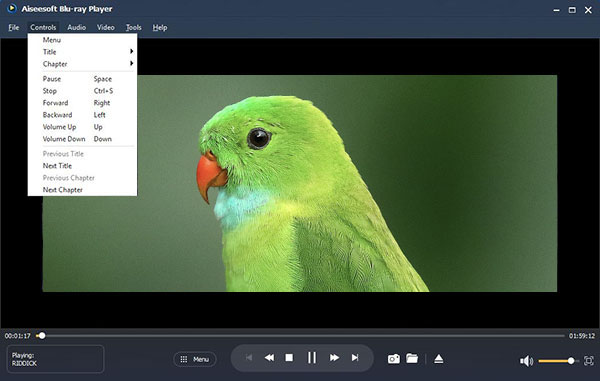
2. Щелкните правой кнопкой мыши на игровой зоне, и появится панель управления. Вы можете воспроизводить или останавливать фильм, выбирать заголовок и главу и контролировать размер проигрывателя.
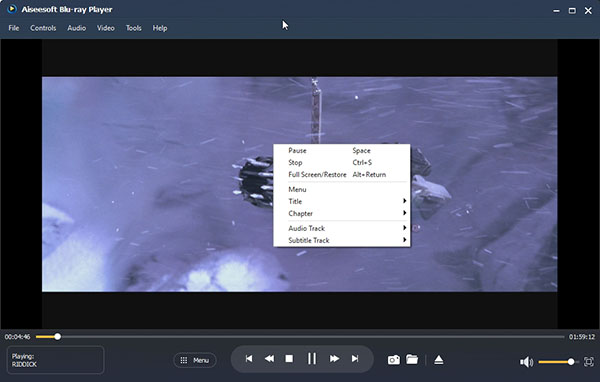
3. Когда ваш диск Blu-ray воспроизводится в полноэкранном режиме, вы можете щелкнуть правой кнопкой мыши область воспроизведения, затем выбрать «Восстановить», чтобы вернуться к нормальной, или навести курсор мыши на нижнюю часть экрана, чтобы выскочить. панель управления. Кроме того, предоставляется гораздо более простой способ, а именно нажатие кнопки Esc на клавиатуре.
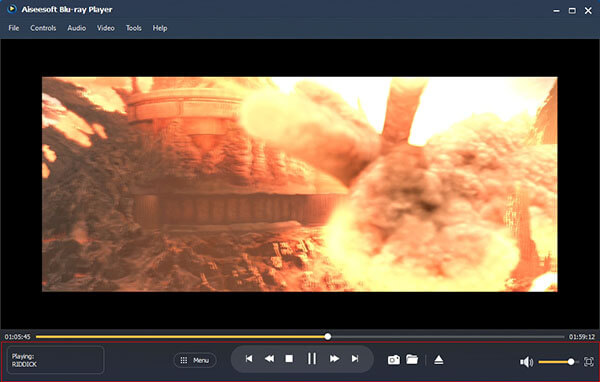
Делать снимок вашей любимой сцены при воспроизведении диска Blu-ray с помощью этого программного обеспечения так же просто, как заметить значок камеры на интерфейсе. Нажмите на значок файла рядом, вы можете напрямую открыть файл, в котором сохранены фотографии. Если вы хотите изменить путь к хранилищу, вы можете щелкнуть Preference from Tool icon, чтобы выполнить некоторые предварительные настройки.

Здесь мы в основном представляем способ использования Aiseesoft Blu-ray Player для пошагового воспроизведения фильмов Blu-ray на вашем ПК. Конечно, вы также можете использовать другой медиаплеер для воспроизведения дисков Blu-ray, например VLC. Здесь вы можете узнать как использовать VLC для воспроизведения фильмов Blu-ray на Windows, Получить больше идей? Просто оставьте нам комментарии ниже.